애니메이션 만들기
Q. 애니메이션이 뭐죠?
흔히 움짤이라고 합니다. 게임의 대부분을 차지하는 요소입니다.
가령 아래 이미지와 같습니다.

캐릭터가 달리고 있습니다. 하지만 이는 GIF파일(움짤)이 아닙니다.
실제 게임에서 gif파일이 사용되는 경우는 매우 드뭅니다. 대부분의 게임은 스프라이트시트를 이용합니다.
Q. 스프라이트시트는 뭔데요?
위 애니메이션의 원본은 아래 사진과 같습니다.

네, 영화의 필름과 비슷합니다.
이미지를 일정한 간격을 두고 배치한 다음에, 빠르게 컷을 넘긴 것입니다.
가령 위 이미지의 경우, 총 15개의 이미지가 들어있습니다.
우리는 이것을 15프레임이라고 부릅니다. 위 이미지는 15프레임의 이미지인 것이죠.
그러니까 이런 스프라이트시트를 이용하여, 실제 움직이는 사진처럼 만드는 작업, 이것을 애니메이션이라고 합니다.
애니메이션으로 만드는 방법
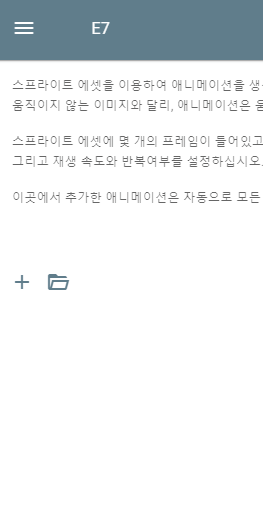
새로운 애니메이션 파일을 만들어보도록 합시다.
생성된 파일을 열어본다면 이런 내용이 있을 겁니다.
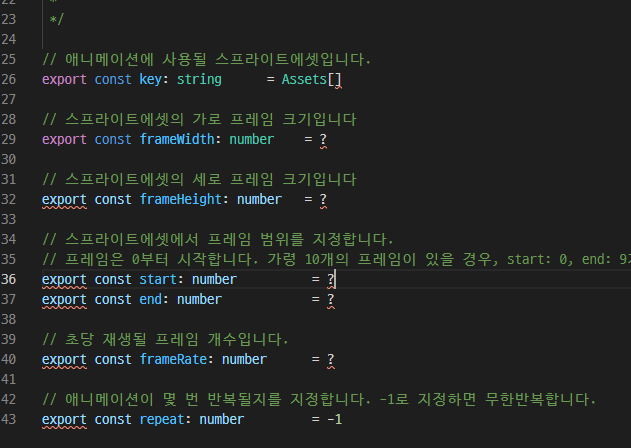
저 모든 정보를 기입해야 실제 동작하는 애니메이션을 만들 수 있습니다.
아래에 빨간색의 밑줄이 생겼다는 것은, 잘못된 정보를 기입했다는 의미입니다. 고쳐보도록 합시다.
key
이 애니메이션에서 사용될 스프라이트시트 에셋을 말합니다.
아래 사진처럼 대괄호 사이에 따옴표를 기입하면, 자동으로 프로젝트에 추가한 에셋 목록을 보여줍니다.
보여지는 목록 중에서 애니메이션에 사용될 스프라이트에셋 파일을 선택해주세요.
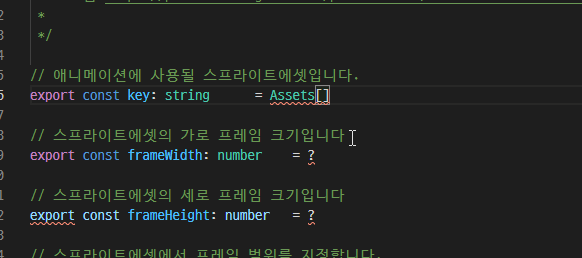
frameWidth
스프라이트시트에 있는 프레임 하나의 가로 크기를 지정합니다.
가령 위 스프라이트시트의 파일은 2550x210 사이즈입니다.
근데 15프레임이라고 했죠? 즉, 한 프레임의 크기는 2550/15 = 170입니다.
따라서 frameWidth은 170을 기입해주면 됩니다.
frameHeight
위와 같습니다. 프레임 하나의 세로 크기를 의미합니다. 210이 되겠습니다.
start
애니메이션의 첫 번째 프레임의 위치입니다.
이 개념을 설명하기 위해 새로운 스프라이트시트를 보여드리겠습니다.

이 스프라이트시트는 총 9프레임입니다.
하지만 총 3개의 모션을 가지고 있습니다. 왼쪽/오른쪽으로 이동, 그리고 멈춰있는 모션입니다.
왼쪽으로 움직이는 모션은 처음 4개, 멈춰있는 모션은 가운데 1개, 오른쪽으로 움직이는 모션은 마지막 4개입니다.
만일 왼쪽으로 움직이는 애니메이션을 만들고 싶다면, 0, 1, 2, 3프레임만을 사용하겠죠. 이 경우, start 값은 0이 됩니다.
오른쪽으로 움직이는 애니메이션을 만들고 싶다면 5, 6, 7, 8프레임을 사용하므로 5가 될 것입니다.
end
애니메이션의 마지막 프레임의 위치입니다.
위 예시에서, 왼쪽으로 움직이는 애니메이션을 만들고 싶다면 0, 1, 2, 3프레임이 사용되므로 end값은 3이 됩니다.
오른쪽으로 움직이는 애니메이션은 5, 6, 7, 8프레임을 사용하므로 8이 됩니다.
frameRate
초당 재생될 프레임의 개수입니다. 숫자가 커질수록 재생 속도가 빨라집니다.
10을 입력하면, 0.1초당 1프레임을 보여준다는 의미입니다.
repeat
애니메이션을 재생할 때, 반복될 횟수를 의미합니다.
-1으로 지정하면 무한반복 재생됩니다.
이미지는 너무 크면 안됩니다
더욱 부드러운 애니메이션을 위해 스프라이트시트를 길게 만들고 싶으신가요?
아쉽지만, 권장하는 스프라이트시트 이미지의 크기는 1024x1024 이하입니다.
게임을 구동하는 디바이스의 성능이 예전보다는 많이 좋아졌지만
여전히 성능의 한계는 명확하기 때문입니다.
만일 부드럽게 만들고 싶다면, 프레임의 크기를 작게 그리는 방법으로 타협해야합니다.
이후 게임에서 카메라 줌 기능을 이용하여 화면을 크게 볼 수 있도록 할 수 있습니다.